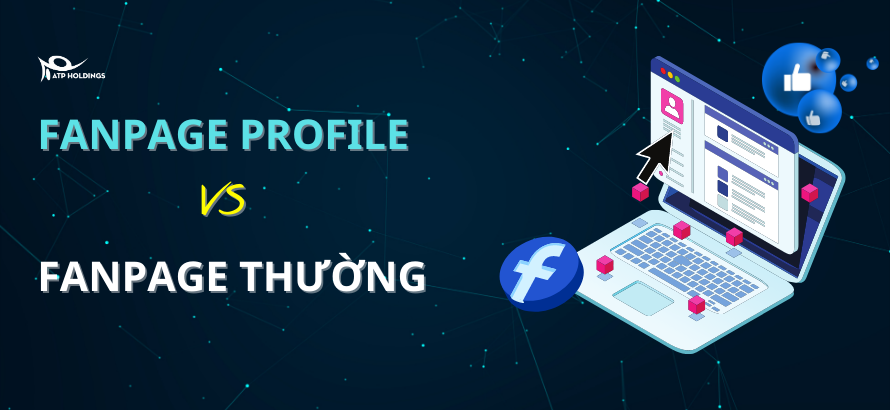Bài viết này sẽ hướng dẫn các bạn cách dùng Simple Chat Pro để quản lý nhiều kênh chat và đơn hàng chỉ trên 1 ứng dụng duy nhất. Đây là một phần mềm quản lý tin nhắn bán hàng đa kênh. Giúp nhà bán hàng có thể quản lý toàn bộ cuộc chat về một giao diện phần mềm để quản lý.
Trên những kênh bán hàng phổ biến như Zalo, các sàn TMĐT, TikTokShop, Instagram, Facebook Fanpage, Facebook cá nhân, Telegram, Skyber, Gmail, … và nhiều ứng dụng, nền tảng bán hàng khác. Cùng mình đi vào bài viết này để hiểu rõ hơn về phần mềm này nhé!
Tải và cài đặt phần mềm Simple Chat Pro
1/ Tải và cài đặt
Dưới đây là cách tải và cài đặt phần mềm Simple Chat Pro, mình hướng dẫn trên nền tảng MacOS, nền tảng Window cũng sẽ làm tương tự nha!
Bước 1: Truy cập vào trang chủ Simple Chat Pro và tiến hành tải phần mềm. Truy cập tại đây.


Bước 2: Điền vào form và bấm tải ngay. Lúc này phần mềm sẽ được tải về máy của bạn.


Bước 3: Cài đặt phần mềm như bình thường


2/ Mở phần mềm (Dành cho nền tảng MacOS)
Vì đây là phần mềm không nằm ở trên Appstore nên bạn cần phải mở phần mềm thông qua Finder. Rất đơn giản, bạn chỉ cần vào Finder và tìm đến Simple Chat Pro, sau đó mở nó lên thôi.
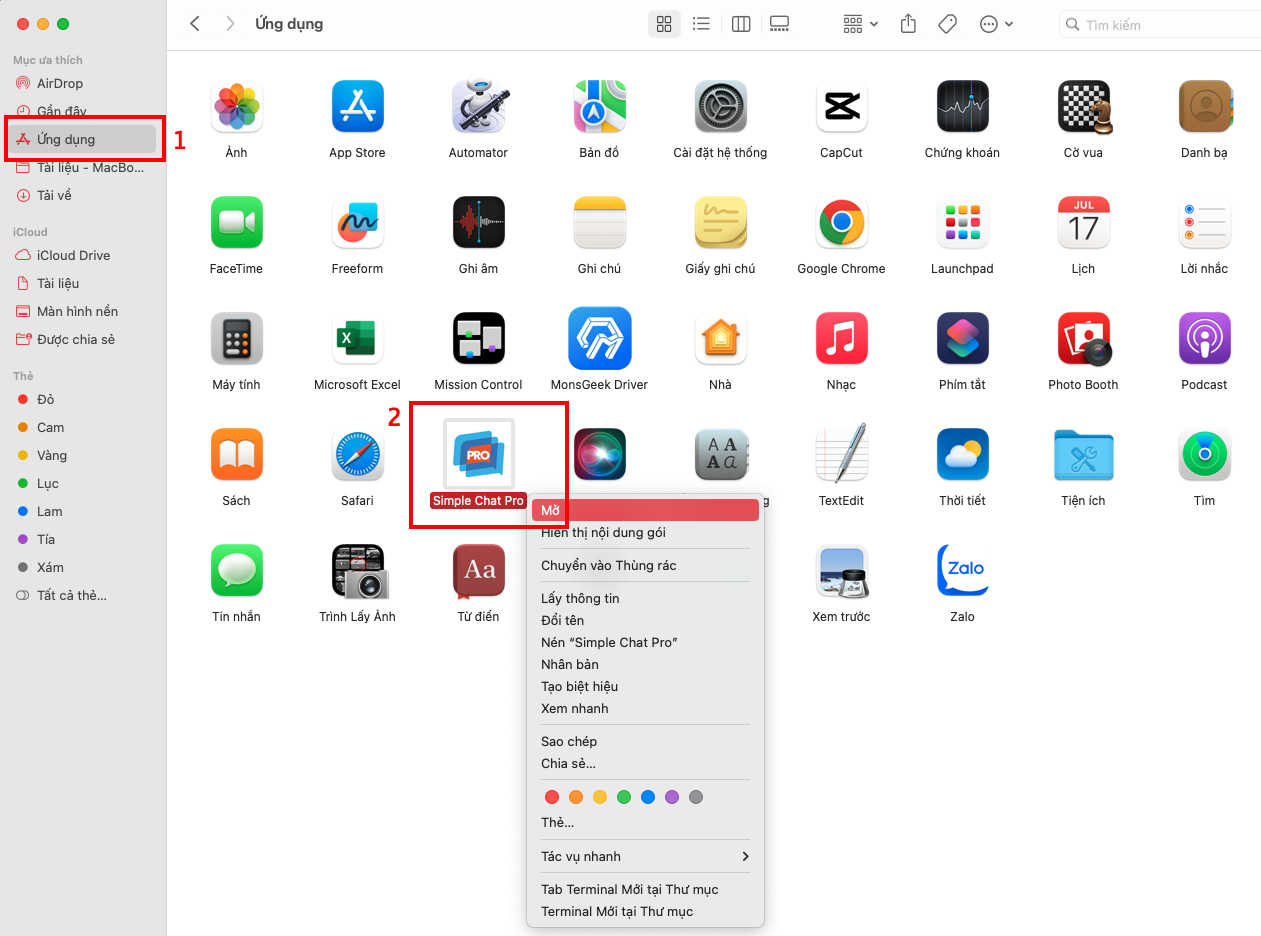
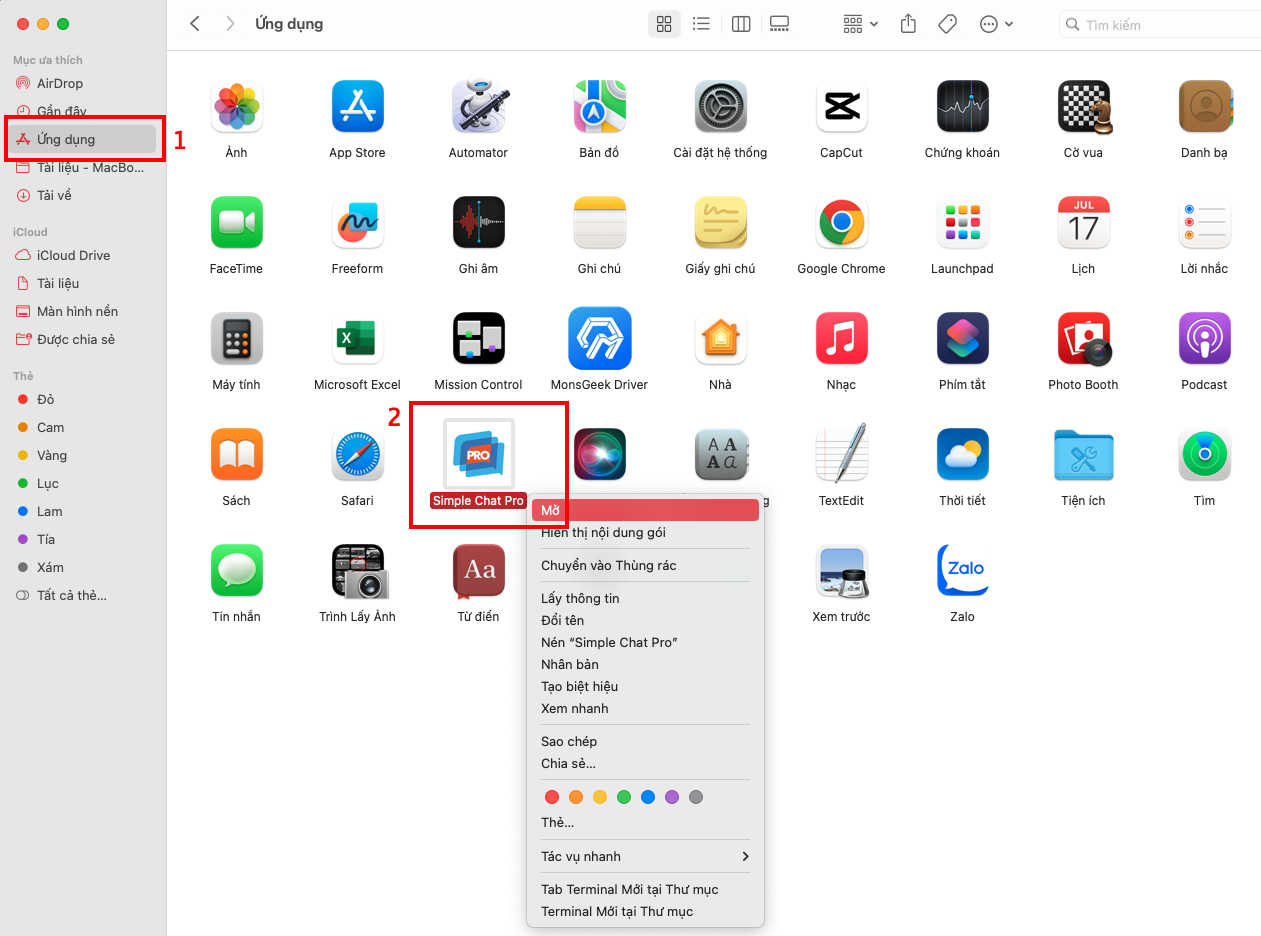
Trên nền tảng Windows thì không cần bước này, bạn chỉ cần mở trực tiếp là được.
3/ Đồng ý với chính sách bảo mật


Trước khi sử dụng phần mềm, bạn cần phải đồng ý với chính bảo mật của ATP Software. Sau khi đọc xong và đồng ý với các điều khoản. Bạn tích chọn vào 2 mục trên và bấm “Tôi đã đọc và đồng ý“.
4/ Giao diện phần mềm
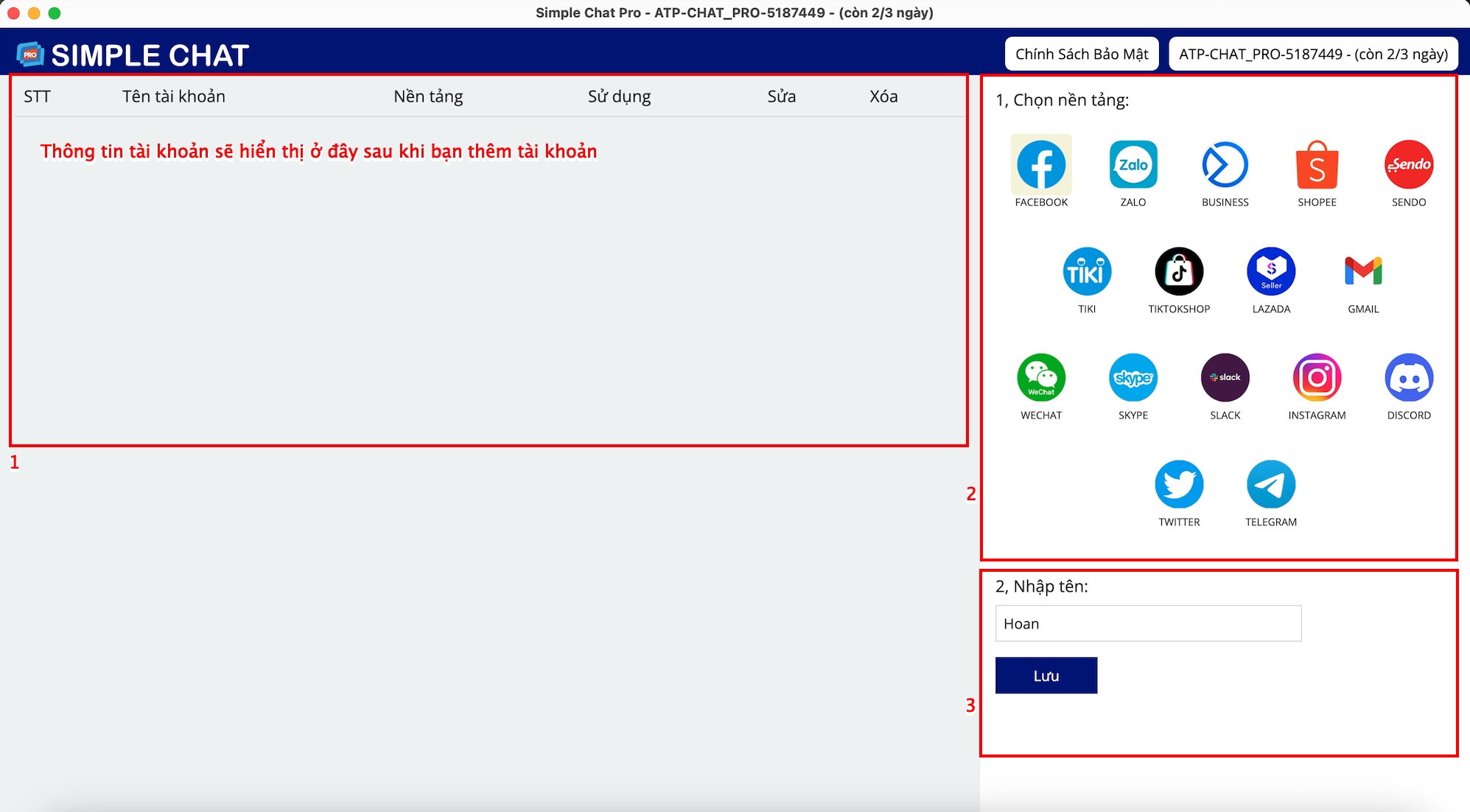
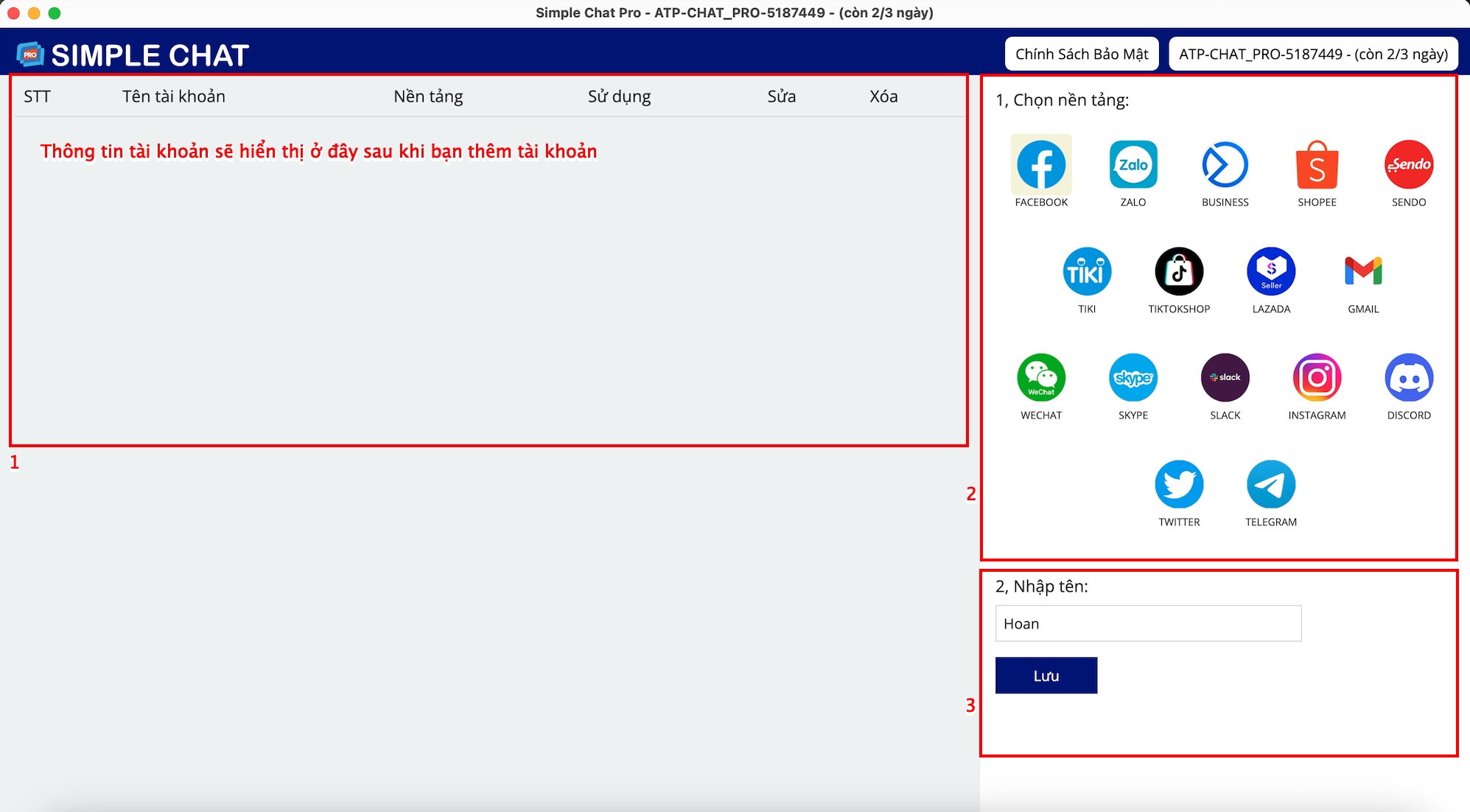
Giao diện sẽ gồm 3 phần chính mà mình đã đánh dấu trên hình:
- 1: Nơi chứa thông tin các tài khoản của bạn
- 2: Các nền tảng tài khoản mà Simple Chat Pro hỗ trợ (Sẽ được cập nhật liên tục)
- 3: Nơi thêm tài khoản của bạn
Hướng dẫn cách dùng Simple Chat Pro
1/ Thêm tài khoản


Bước 1: Chọn nền tảng tài khoản mà bạn cần thêm.
Bước 2: Điền tên tài khoản và bấm “Lưu”.
Bước 3: Sau khi thêm tài khoản, bấm “Mở” để khởi động.


Bước 4: Màn hình đăng nhập của nền tảng đó sẽ hiện ra, bạn chỉ cần đăng nhập vào là xong.


Bước 5: Nếu muốn mở thêm 1 cửa sổ chat của ứng dụng khác, thì về bảng điều khiển và bấm mở nền tảng tương ứng. Lúc này sửa sổ đăng nhập của nền tảng mới sẽ hiện ra. Bạn sẽ tiến hành đăng nhập như bình thường thường.


2/ Quản lý tin nhắn trên từng nền tảng Chat khác nhau
Giao diện chat trên mỗi nền tảng sẽ giống như giao diện chat bình thường mà bạn dùng. Nhưng sẽ có thêm nhiều chức năng tiện ích khác. Dưới đây mình sẽ điểm qua cũng như hướng dẫn các bạn sử dụng những tính năng đó.
P/S: Vì để tiết kiệm thời gian cho bạn đọc nên mình sẽ chỉ hướng dẫn trên nền tảng Facebook, những nền tảng khác cũng sẽ tương tự chứ không khác nhé!
a/ Thêm khách hàng
Khi nhắn tin với 1 ai đó, bạn có thể thêm họ vào danh sách khách hàng bằng cách điền những thông tin cần thiết và bấm “Lưu khách hàng“.
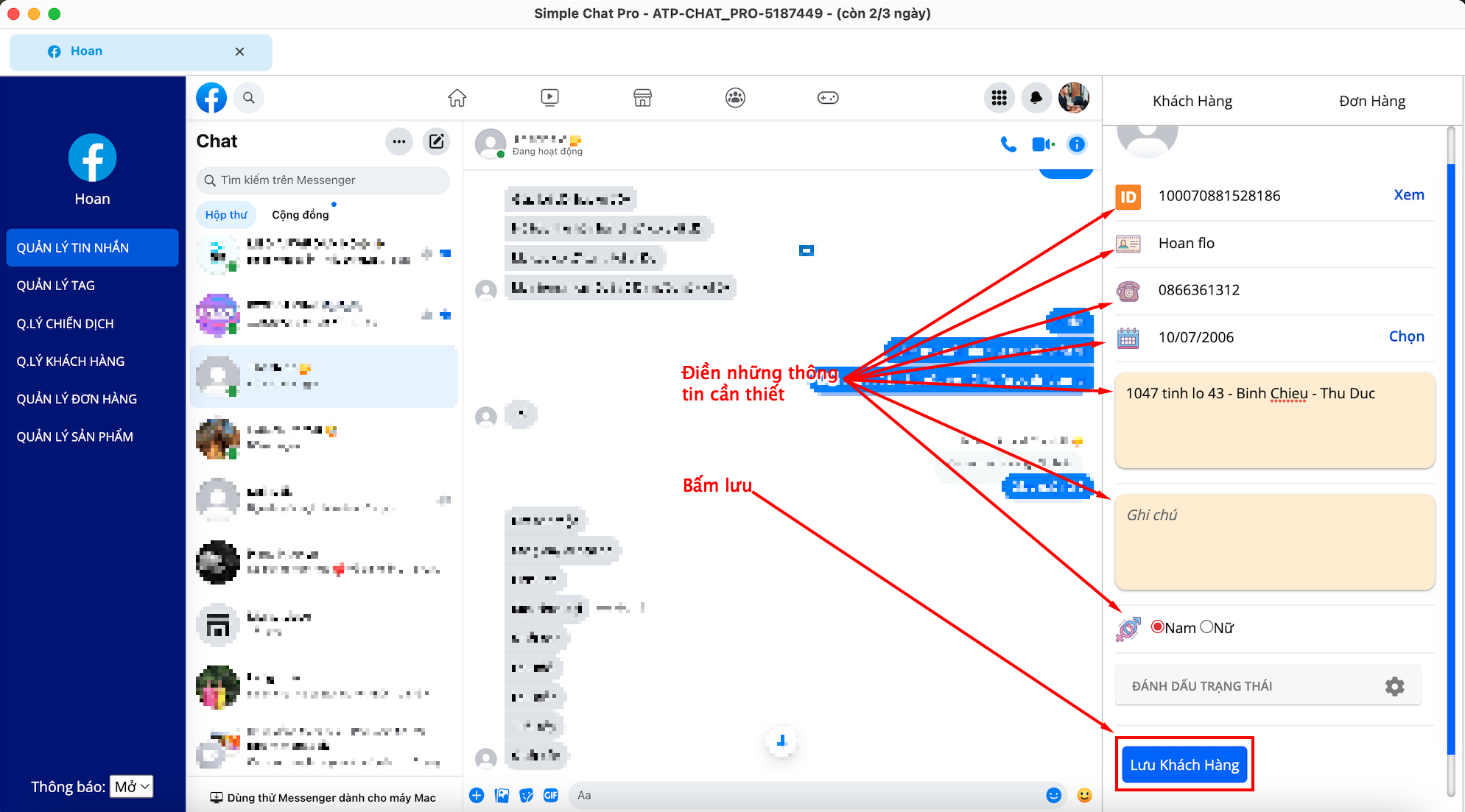
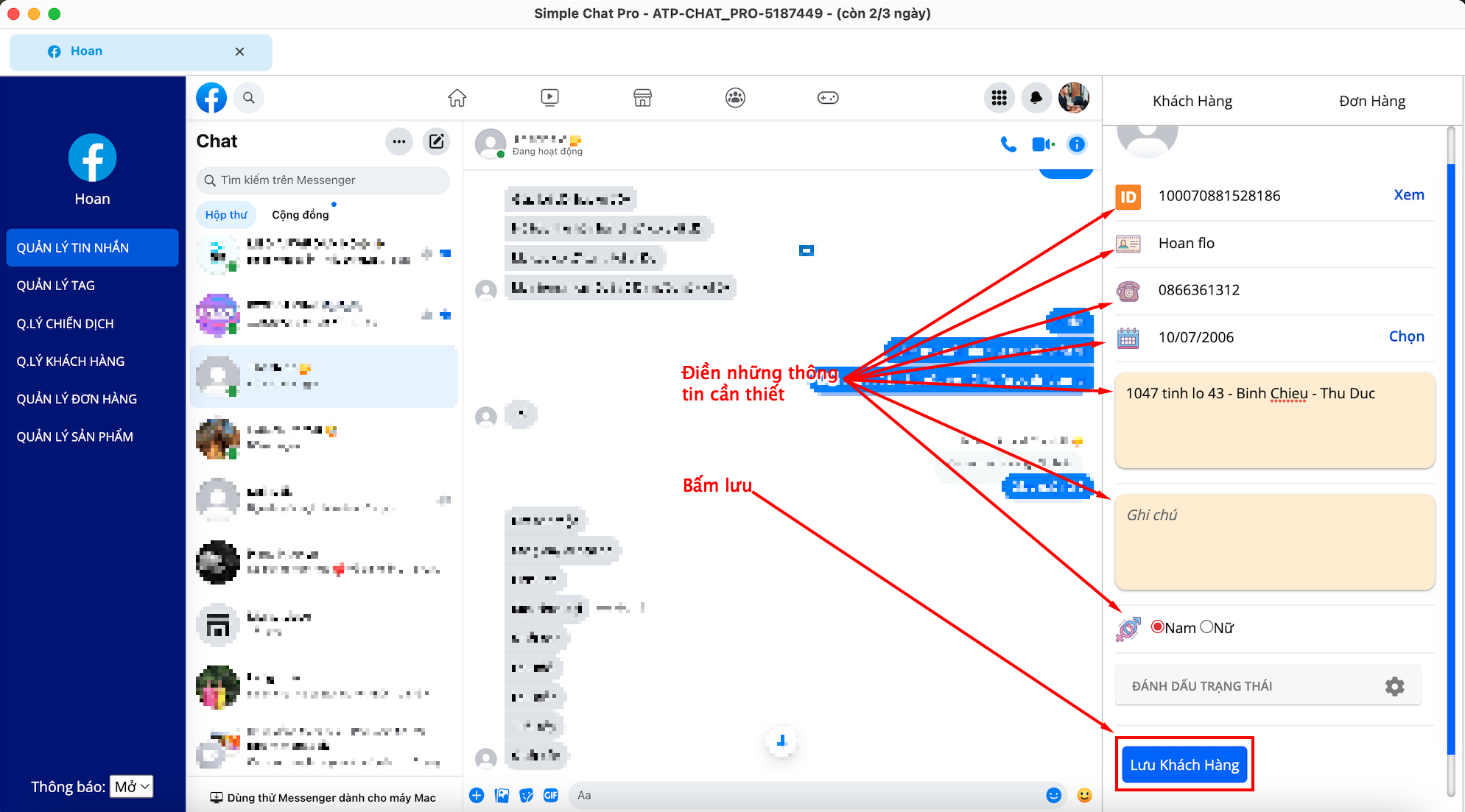
Lúc này khách hàng sẽ được lưu vào danh sách của bạn và được định danh bằng UID. Bạn có thể quản lý danh sách này tại mục “Quản lý khách hàng“.
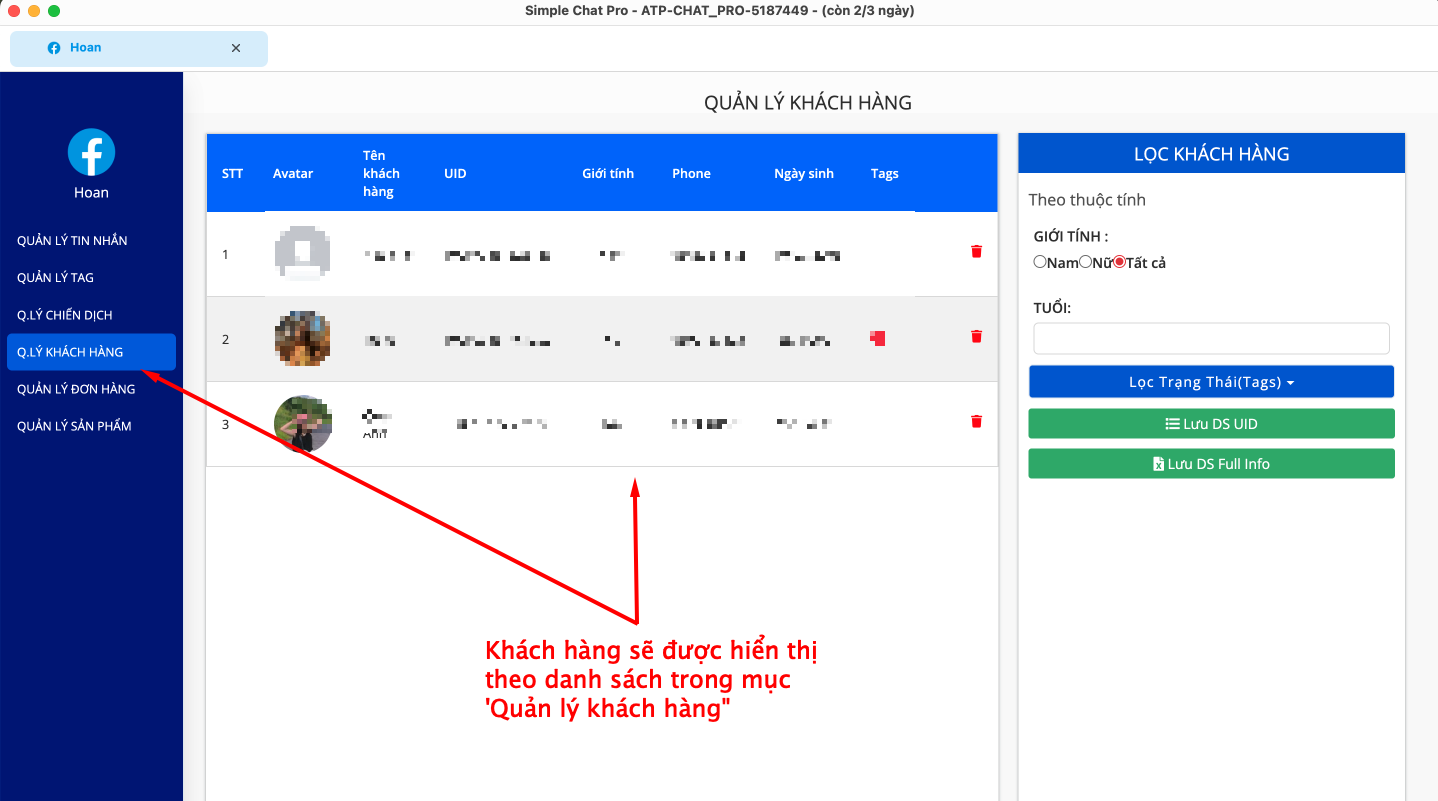
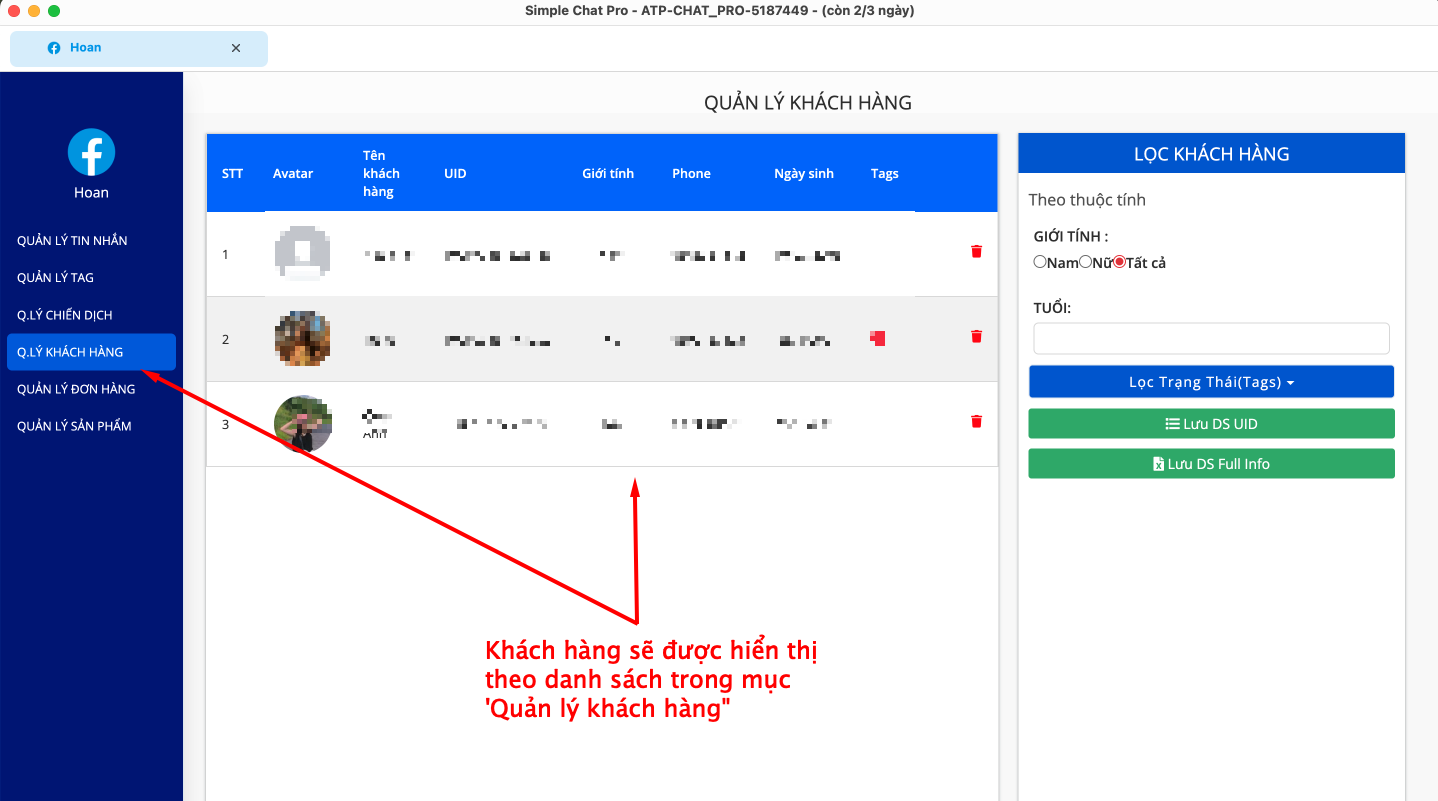
b/ Tạo đơn hàng cho khách hàng
Khi khách hàng chốt mua sản phẩm của bạn. Bạn có thể trực tiếp tạo đơn hàng ngay trong cửa sổ chat. Hãy chọn qua mục “Đơn hàng” trong cửa sổ chat.


Tiếp theo chọn sản phẩm và điền những thông tin cần thiết sau đó chọn “Tạo hóa đơn“. Đơn hàng sẽ được tạo và lưu vào trong “Danh sách đơn hàng“.


c/ Quản lý sản phẩm
Để chọn sản phẩm khi tạo hóa đơn thì bạn cần phải có sản phẩm trước đúng không nào. Đầu tiên hãy truy cập vào mục “Quản lý sản phẩm” trên bảng điều khiển của Simple Chat Pro. Ở đây hãy chọn “Thêm sản phẩm”
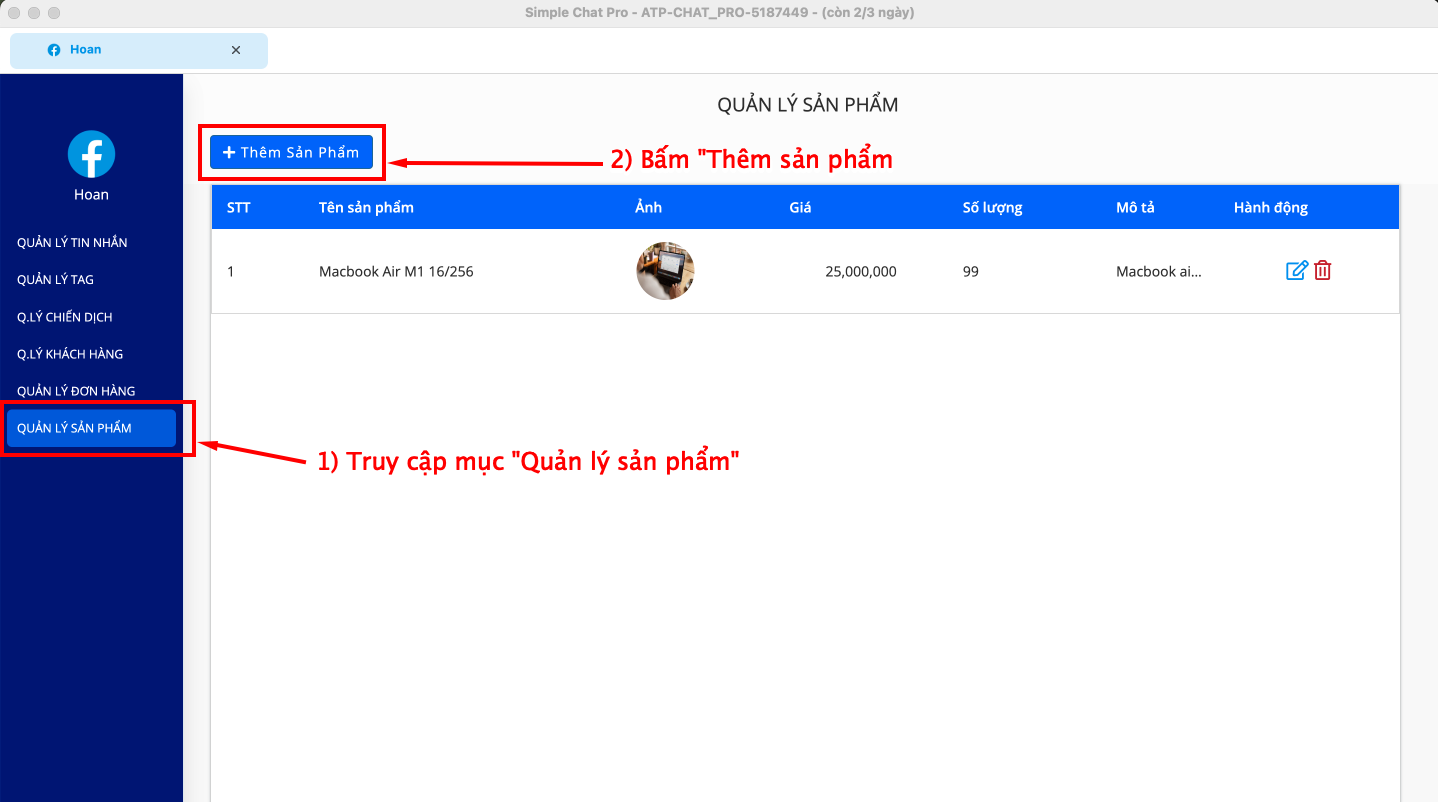
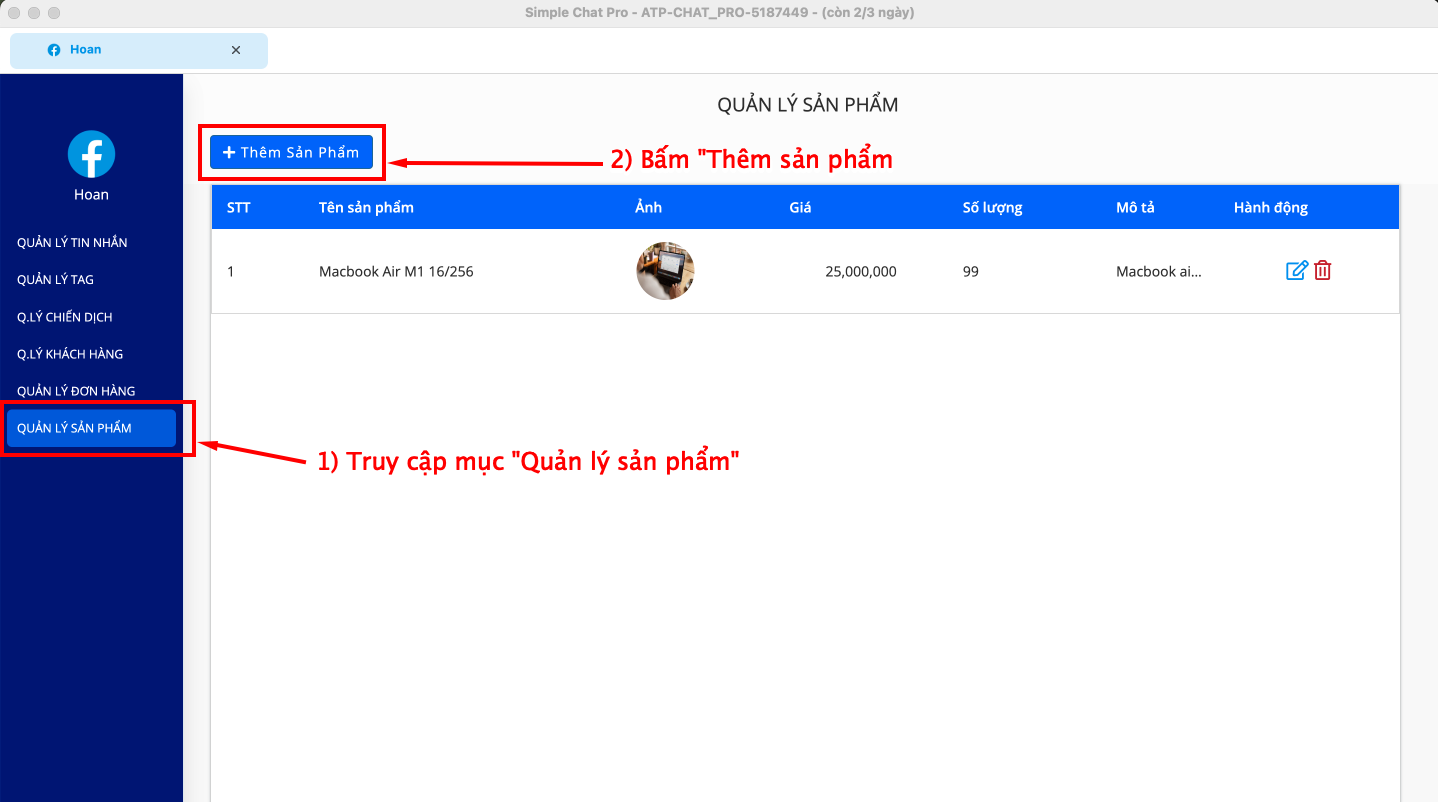
Sau đó điền những thông tin cần thiết và chọn “Tạo sản phẩm”


Như vậy là sản phẩm của bạn đã được tạo xong. Ở trang quản lý sản phẩm này, bạn cũng có thể sửa hoặc xóa sản phẩm.


d/ Quản lý đơn hàng
Đơn hàng sau khi được tạo sẽ lưu vào mục quản lý đơn hàng. Ở đây bạn có thể xóa, sửa đơn hàng hoặc xuất danh sách đơn hàng ra file excel.


Để sửa sản phẩm thì bạn bấm vào biểu tượng chỉnh sửa. Điền thông tin cần cập nhật sau đó bấm “Lưu” là được nhé!


e/ Quản lý tag
Sử dụng Tag gắn cho khách hàng sẽ giúp bạn dễ dàng phân biệt được phân khúc cũng như nhu cầu của khách hàng. Bạn chỉ cần đặt tên thẻ tag, chọn màu phù hợp và bấm “Thêm“.


g/ Quản lý chiến dịch
Updating…
Một số thắc mắc khi dùng phần mềm Simple Chat Pro
1/ Tôi có thể dùng nhiều tài khoản Facebook 1 lúc được không?
ĐƯỢC NHÉ! Bạn chỉ cần vào trang điều khiển. Chọn nền tảng Facebook, sau đó đặt 1 tên tài khoản khác rồi bấm “Lưu“. Lúc này bạn chỉ cần bấm “Mở” là tài cửa sổ Facebook thứ 2 sẽ hiện ta, hoạt động độc lập với các cửa sổ Facebook khác.


Một cửa sổ đăng nhập Facebook song song sẽ hiện lên, lúc này bạn có thể đăng nhập bằng tài khoản phụ của bạn. Với cách làm đó bạn có thể áp dụng cho tất cả nền tảng khác như Shopee, Zalo,…
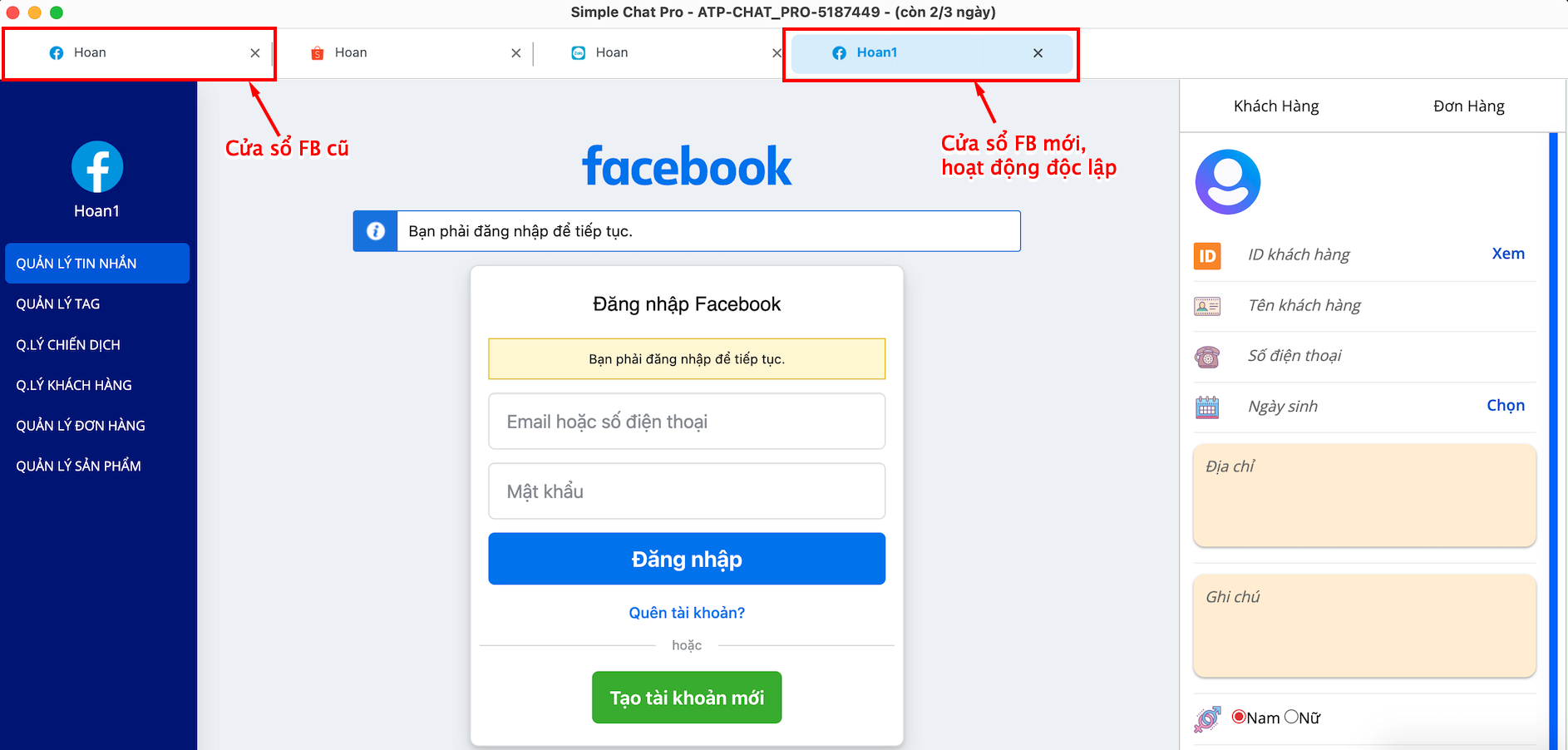
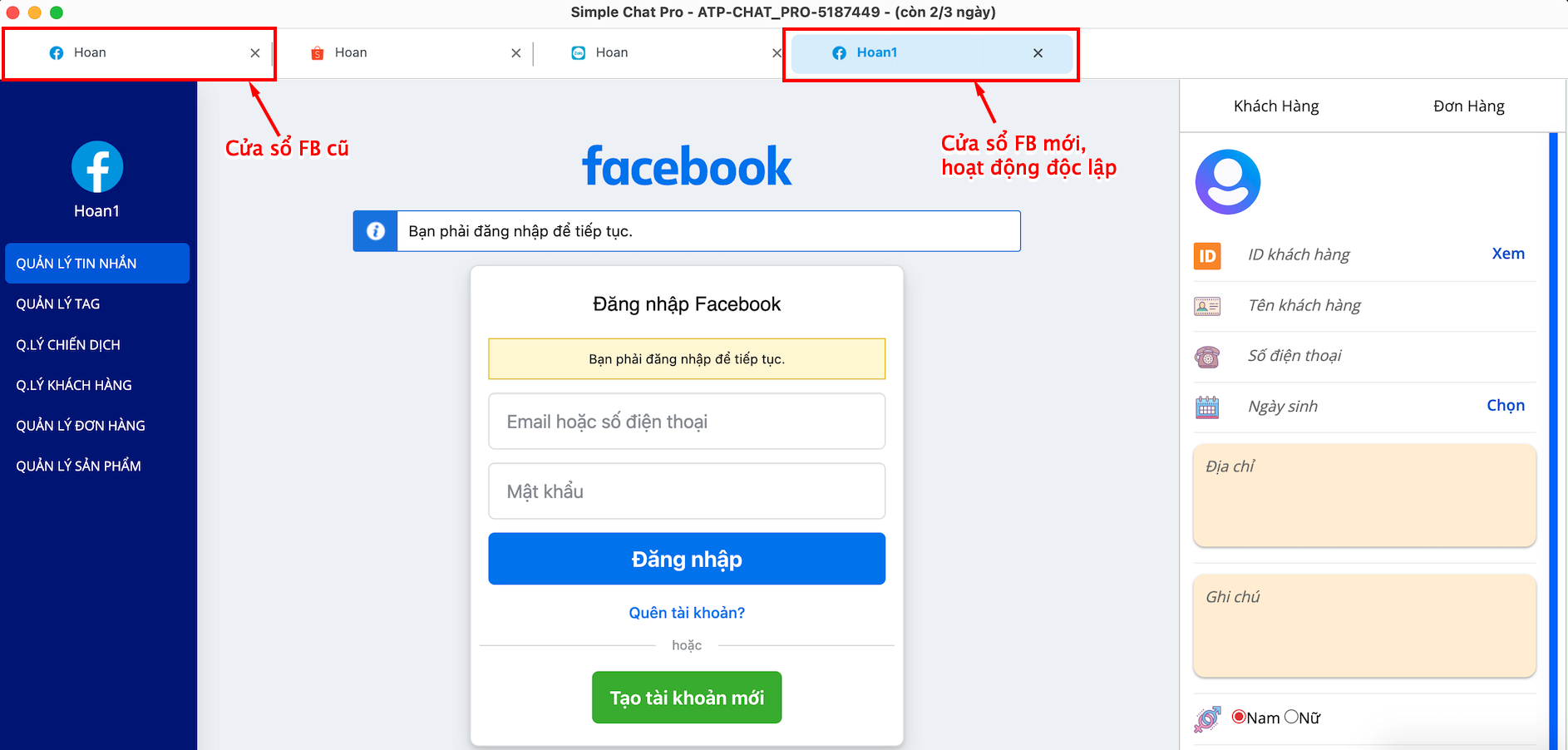
2/ Phần mềm Simple Chat Pro có nặng không? Có ngốn RAM không?
KHÔNG bạn nhé! Simple Chat Pro được thiết kế bằng mô hình tối ưu chuyên nghiệp, giúp giảm tối đa dung lượng RAM cũng như bộ nhớ chiếm dụng. Nếu so với việc dùng 10 tabs Chrome thì 10 tabs Simple Chat sẽ nhẹ và mát máy hơn rất nhiều!
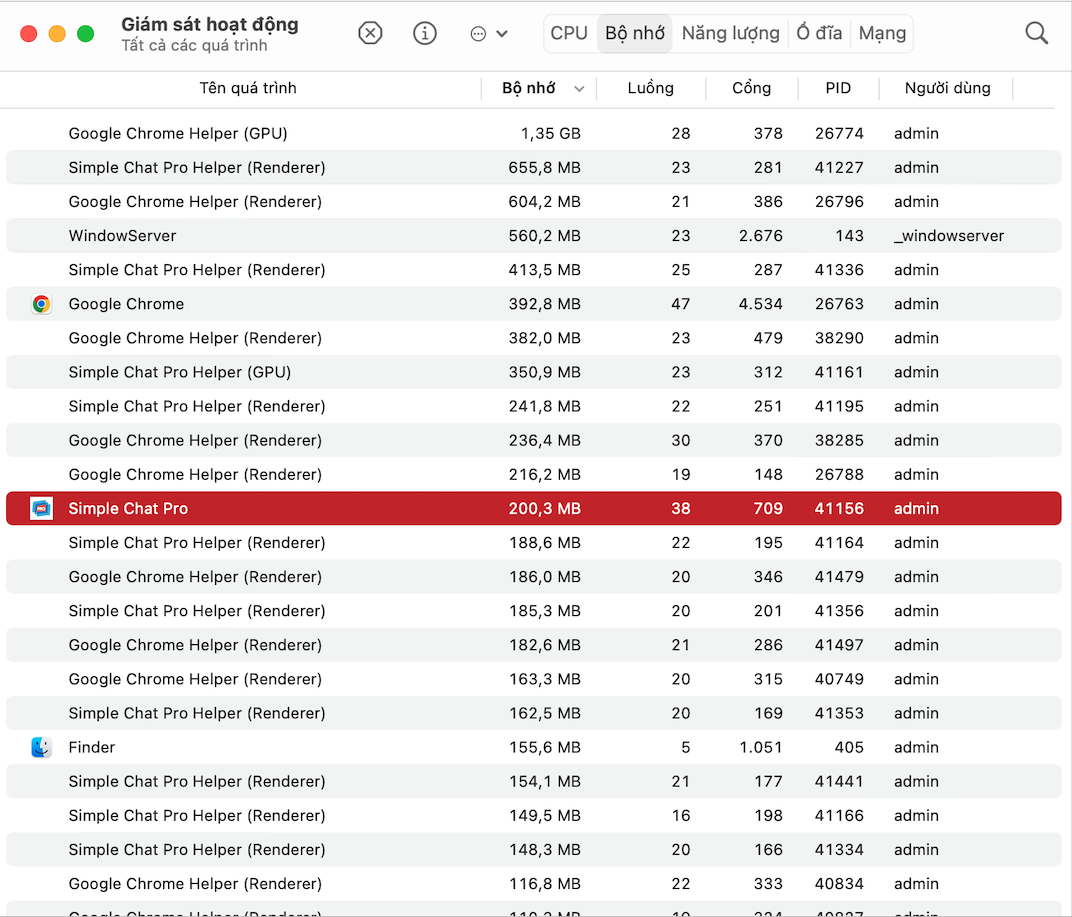
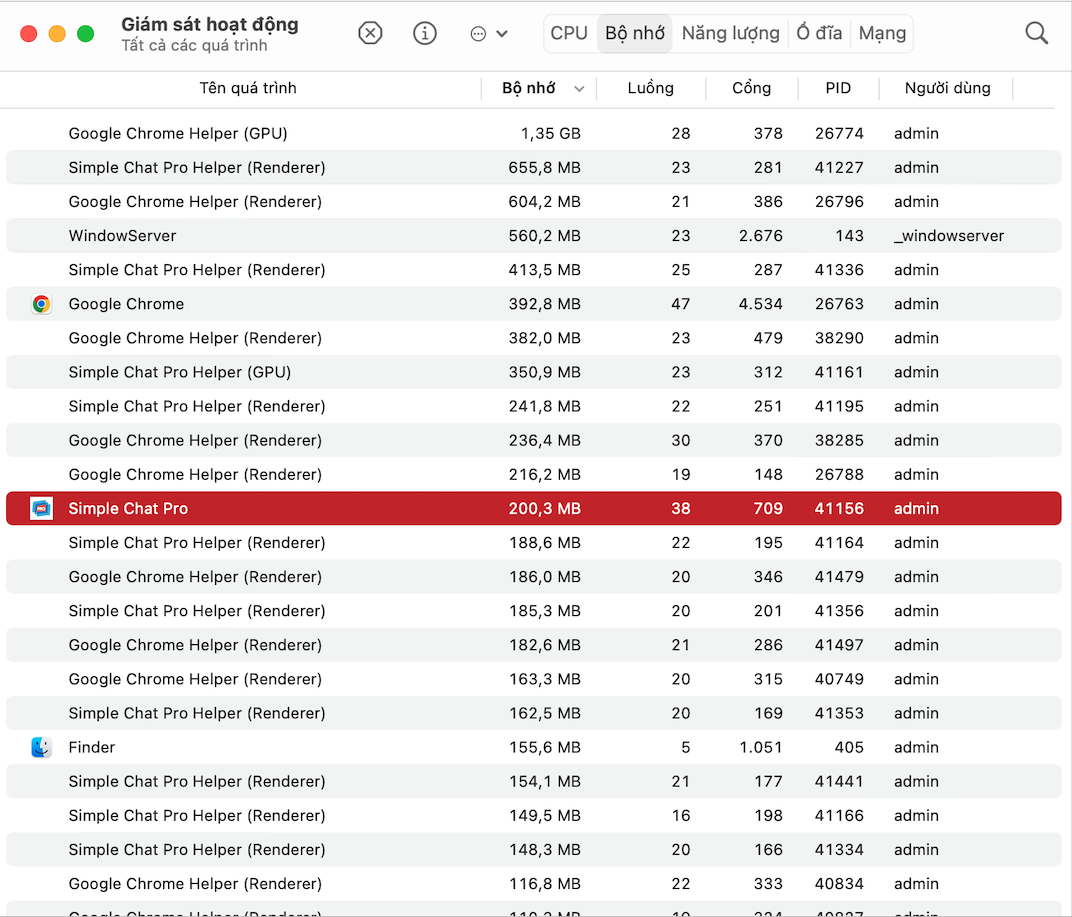
Mình đo bằng trình giám sát của Macbook, cho thấy Simple Chat Pro chỉ tốn 600MB RAM cho 6 tabs với 6 nền tảng khác nhau. Trong khi đo Chrome với 6 tabs tương tự tốn đến hơn 5GB RAM.
3/ Simple Chat Pro bao nhiêu tiền?
Mức phí của Simple Chat Pro vô cùng rẻ. Chỉ từ 400.000đ cho 1 tháng sử dụng. Các bạn có thể tham khảo bảng giá sau:


4/ Tôi được gì khi sử dụng Simple Chat
Nếu biết cách dùng phần mềm Simple Chat Pro để quản lý chat sẽ mang lại rất nhiều lợi ích. Dưới đây là khảo sát của khách hàng sau khi sử dụng phần mềm.


Có nên sử dụng Simple Chat Pro không?
Việc sử dụng Simple Chat Pro có thể mang lại nhiều lợi ích khác nhau. Với khả năng quản lý nhiều kênh chat và đơn hàng chỉ trên một ứng dụng duy nhất, Simple Chat Pro đáng được xem xét nếu bạn là một nhà bán hàng hoặc doanh nghiệp có nhu cầu quản lý nhiều kênh bán hàng đa dạng.


Một số điểm nổi bật về việc sử dụng Simple Chat Pro bao gồm:
- Tích hợp nhiều nền tảng: Simple Chat Pro hỗ trợ nhiều nền tảng bán hàng phổ biến như Zalo, các sàn TMĐT, TikTokShop, Instagram, Facebook,… nhiều ứng dụng khác.
- Quản lý khách hàng và đơn hàng: Với khả năng thêm khách hàng vào danh sách, tạo đơn hàng trực tiếp từ cửa sổ chat và quản lý sản phẩm, Simple Chat Pro giúp bạn dễ dàng theo dõi quá trình giao dịch và tạo ra một quy trình quản lý tổ chức hơn.
- Hiệu suất và tối ưu hóa tài nguyên: Simple Chat Pro được thiết kế với mô hình tối ưu hóa dung lượng RAM sử dụng. So với việc sử dụng nhiều tab trình duyệt, ứng dụng này có thể tiết kiệm tài nguyên và giúp máy tính hoạt động mượt mà hơn.
Video hướng dẫn sử dụng SimpleChatPro
Tổng kết
Như vậy là mìmh đã vừa hướng dẫn cho các bạn cách dùng Simple Chat Pro mới nhất rồi đấy. Có thể xem đây là một lựa chọn hữu ích cho những người kinh doanh hoặc cá nhân quản lý nhiều kênh bán hàng đa dạng trên nhiều nền tảng khác nhau.
Hy vọng bài viết đã giúp các bạn hiểu rõ hơn về phần mềm này. Cảm ơn vì đã cùng mình theo dõi đến cuối!
Author: Hoan ATP